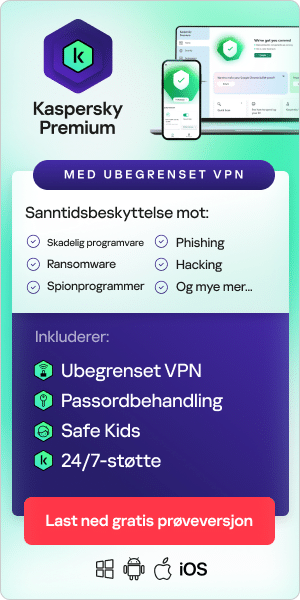I dagens stadig mer digitaliserte og sammenkoblede verden kan du være en av de mange som kan dra nytte av å kryptere deler av ditt digitale liv. For de av dere som ikke vet mye om kryptering, er det prosessen med å konvertere alle de viktigste delene av dataene dine til en slags kryptogram, som bare kan låses opp med en spesifikk nøkkel (eller, i sjeldne tilfeller, en bakdør, men vi kommer tilbake til det senere). Faktisk er det sannsynlig at mange av dine digitale enheter allerede har en form for kryptering som beskytter dine personlige data (kontakter, meldinger, bilder, videoer, dokumenter osv.) og som du kan aktivere. Kort sagt er kryptering en av de beste måtene å beskytte din digitale informasjon fra kriminelle på frifot.
Dette gjelder spesielt hvis du er en av verdens 1 milliard (eller litt over, ifølge Apples interne data) iPhone-eiere. Hvis du har det aktivert, sikrer Apples «standard krypteringsbeskyttelse» at telefonens data er trygg mot inntrengere, enten du er på reise og har mistet enheten din, eller du befinner deg i den uheldige situasjonen at den er blitt stjålet. Imidlertid har Apple de siste tre årene blitt gjenstand for interesse blant talspersoner for personvern på grunn av deres forslag om en bakdør med klientbasert skanning for materiale relatert til overgrep mot barn (CSAM) i 2021. Etter en stor kursendring ser det imidlertid ut til at Apple stengte denne bakdøren (og eventuelle andre, inkludert deres egen proprietære tilgang) i desember 2022 (i USA) og januar 2023 (for resten av verden) med lanseringen av deres nye personvernfunksjoner.
Selv om konsekvensene av denne oppdateringen innebærer bedre sikkerhet for iPhone-brukere, har den også en rekke forbehold som du bør vurdere. Før du gjør telefonen din om til din personlige Pentagon, ta en titt på den følgende veiledningen om å kryptere iPhone-dataene dine. Her vil vi forklare hva standardinnstillingene er, hvordan du sjekker om de er riktig aktivert, og hvordan du aktiverer Apples nye ende-til-ende-avanserte krypteringsfunksjon.
Kryptering for iPhone: Hvordan kryptere en iPhone?
Den første delen av denne veiledningen vil utforske standardinnstillingene for kryptering og vise deg hvordan du sjekker om du har aktivert denne typen beskyttelse på enheten. Den andre delen av denne artikkelen vil se på hvordan du kan aktivere Apples nye valgfrie, avanserte krypteringsfunksjon, hva denne nye protokollen betyr for dataene dine, og hvordan den påvirker sikkerhetskopiene dine. Den følgende veiledningen gjelder for iOS-versjoner 16.3 og nyere (iPadOS 16.3, macOS 13.2, tvOS 16.3 eller watchOS 9.3).
Oppdate til siste iOS-versjon
Før vi begynner, for Apples nyeste krypteringsfunksjoner, bør du forsikre deg om at du kjører den nyeste versjonen av iOS ved å åpne telefonens 'Innstillinger'-app, velge 'Generelt' fra menyen og trykke på 'Om'. Den installerte versjonen av iOS vises ved siden av Versjon. Dette er også et godt tidspunkt for å sjekke ut de nyeste programvareoppdateringene i 'Generelt'-menyen for å forsikre deg om at telefonen din har de nyeste tilgjengelige versjonene for modellen. Å holde programvaren oppdatert er en viktig praksis for telefonens sikkerhet, da disse oppdateringene ofte inneholder patcher for virus som utviklere har oppdaget siden de siste oppdateringene ble gjort offentlig tilgjengelige.
Standard kryptering
Når som systemet ditt er oppdatert, kan vi begynne å se på Apples standard krypteringsprosess. Vanligvis blir alle personopplysninger på Apple iPhone automatisk kryptert som standard når telefonen er låst med et passord, Face ID eller Touch ID. Du finner vanligvis menyalternativet for å aktivere denne funksjoner i applikasjonen Innstillinger. Bla ned til du ser alternativet «Touch ID og passord» eller «Face ID og passord» og trykk på det (du må kanskje skrive inn passordet for å gå videre, hvis det allerede er aktivert). Videre finner du alternativet for å «Slå på passord», hvis det av en eller annen grunn ikke er det.
IPhone tilbyr flere alternativer under konfigurering av passordet som avgjør hvor vanskelig det er for noen å bryte seg inn på telefonen din. Som nevnt tidligere, tillater noen versjoner deg å få tilgang til telefonen ved hjelp av fingeravtrykk (Touch ID) eller ansiktsgjenkjenning (Face ID). Hvis du har muligheten til å bruke Face ID, anbefaler vi det, da sikkerhetsfagfolk allerede har eksperimentert med vellykkede måter å hacke Touch ID ved hjelp av lim. Når det gjelder et numerisk passord, anbefaler vi å velge den sekssifrede koden i stedet for den firesifrede. Hvis du har muligheten til å aktivere alternativene «Egendefinert numerisk kode» eller «Egendefinert alfanumerisk kode» og deaktivere alternativet «Enkelt passord», bør du gjøre det. I tillegg skal oppsettverktøyet advare deg hvis passordet ditt er for lett å gjette.
Avhengig av viktigheten av dataen på telefonen din, kan du også sette iPhone til å automatisk «Slette data» etter ti mislykkede tilgangsforsøk. Dette er en god idé for jobbtelefoner og private telefoner som inneholder sensitiv sikkerhets-, helse- eller økonomisk informasjon. Funksjonen for å slette data er imidlertid et ekstremt tiltak som bør brukes med omhu, spesielt hvis du er en voksen som lar små barn leke med telefonen din.
iOS-kryptering
Nå som iPhone-en din er kryptert med Apples standardinnstillinger, la oss utforske hvilken type kryptering som brukes for å beskytte dataene dine. Apple bruker en fil- og nøkkelringbeskyttelsesmekanisme kalt Databeskyttelse. Databeskyttelse fungerer ved å konstruere et hierarki av «nøkler og konstruksjoner» på krypteringsteknologien til maskinvaren på iPhone-en din. Den tilordner hver fil til en klasse, der tilgjengelighet blir bestemt basert på om klasse-nøklene er låst opp eller ikke. I tillegg deler APFS (Apple File System som telefonen din bruker for å fungere) ytterligere opp nøkler og filer, noe som betyr at forskjellige deler av en fil kan ha forskjellige nøkler for å låse den opp. Hver gang en fil opprettes på datavolumet, oppretter Databeskyttelse en ny 256-bit nøkkel, som AES-motoren bruker til å kryptere filen mens den blir skrevet til fastminnet.

Hvordan slår man på ende-til-ende-kryptering på iPhone?
Kjent som Avansert databeskyttelse, øker denne nye funksjonen omfanget av data som er ende-til-ende-kryptert av Apple. Tidligere hadde ikke mye av dine personlige iPhone-data tilgang til dette nivået av sikkerhet (14 kategorier, inkludert betalingsinformasjon, Apple Card-transaksjoner, helsedata og passord i iCloud Keychain, var beskyttet av ende-til-ende-kryptering), og mye av iCloud-dataene dine var bare kryptert «i transitt» og på Apples servere i deres datasentre (inkludert bilder, notater, talenotater og mer). Dette betydde også at Apple faktisk hadde en slags proprietær tilgang til dine personlige data hvis du ga dem tillatelse til å bruke dem.
Med den nye sikkerhetsfunksjonen har du mer kontroll over krypteringsnøklene på enheten din, noe som betyr at Apple ikke vil kunne få tilgang til noen av dataene som er ende-til-ende-kryptert, og de vil heller ikke kunne hjelpe deg med å få tilbake tilgangen til det meste av informasjonen din hvis du sletter den ved et uhell. I stedet for å kontakte Apple for å få tilgang til informasjonen din, krever den nye funksjonen at du bruker en gjenopprettingskontakt eller en personlig gjenopprettingsnøkkel. De mest merkbare dataene som nå er inkludert i Avansert databeskyttelse-funksjonen, er iCloud-sikkerhetskopier (inkludert eventuelle sikkerhetskopier av meldingene dine), dataene i iCloud Drive, bildene, notatene og påminnelsene dine.
Ende-til-ende-kryptering aktiveres ved å gjøre følgende:
- Aktiver tofaktorautentisering på Apple-kontoen.
- Oppdater ditt iOS-system.
- Åpne Innstillinger og gå til «Ditt navn» for å få tilgang til iCloud-innstillingene.
- Når du er i iCloud, trykk på Avansert databeskyttelse og fortsett til Kontogjenoppretting.
- Under oppsett av Kontogjenoppretting vil du få to alternativer å velge mellom: en Gjenopprettingskontakt og en Gjenopprettingsnøkkel.
- Gjenopprettingskontakten er en venn eller familiemedlem med en Apple-enhet som vil kunne sende deg en gjenopprettingskode hvis du trenger det (de vil ikke ha tilgang til noen av telefonens data, og du kan fjerne dem fra samme meny).
- Gjenopprettingsnøkkelen er en 28-tegns kode som vil gi deg tilgang til kontoen din hvis du skulle trenge det (Apple får ikke en kopi av nøkkelen, så oppbevar den trygt). Du må skrive inn gjenopprettingsnøkkelen flere ganger for å fullføre dette oppsettet, så vi anbefaler å skrive den ned.
- Når du har valgt gjenopprettingsmetode, må du kanskje gå tilbake til Innstillinger.
- Trykk på «Ditt navn» for å få tilgang til iCloud avansert databeskyttelse.
- Deretter, gå til Kontogjenoppretting-menyen, trykk på «Aktiver Avansert databeskyttelse» og følg instruksjonene for oppsett.
Heretter skal det aller meste av dine personlige data være ende-til-ende-kryptert i overskuelig fremtid. Vær imidlertid klar over at andre Apple-enheter som ikke kan oppdateres til minst iOS 16.3 eller nyere (iPadOS 16.3, macOS 13.2, tvOS 16.3 eller watchOS 9.3) kanskje krever at Apple-ID-ene fjernes (noe som gjør enheten ubrukelig) for å aktivere Avansert databeskyttelse. Siden Avansert databeskyttelse gjelder for hele Apple-kontoen din, og ikke bare telefonen din, må du vurdere dette før du bruker denne typen avansert kryptering.
Kryptering av sikkerhetskopier
Som tidligere nevnt skjer kryptert sikkerhetskopiering automatiske på iCloud, men du må aktivere sikkerhetskopialternativet i iPhone-innstillingene dine først. For å gjøre dette må du gå til Innstillinger>«Ditt navn» og trykke på iCloud>iCloud sikkerhetskopiering, og deretter slå på Sikkerhetskopier iPhone. Når enheten din er koblet til Wi-Fi, en strømkilde, og enhetsskjermen er låst, blir iPhone-en din automatisk sikkerhetskopiert hvis du har nok lagringsplass. En kryptert iPhone-sikkerhetskopi inkluderer lagrede passord, Wi-Fi-påloggingsinformasjon og andre sensitive data som du trenger i tilfelle du mister, ødelegger eller får telefonen stjålet.
For å lage en lokal sikkerhetskopi på datamaskinen, koble iPhone-en til enheten og åpne iTunes. Når du har funnet enheten, velg «Krypter lokal sikkerhetskopi» fra delen Sikkerhetskopier. Du vil også bli bedt om å opprette et passord som gir deg tilgang til sikkerhetskopien. Husk å lagre dette passordet på en sikker måte, da du kanskje trenger det i fremtiden. For å gjøre dette på en trygg måte, anbefaler vi å bruke en passordbehandler for å lagre alle passordene dine.
Som nevnt i forrige avsnitt, krypterer den nye Avansert databeskyttelse nå iCloud-sikkerhetskopiene dine med ende-til-ende-kryptering. Så lenge du har iCloud sikkerhetskopier aktivert, skal iPhone-dataene dine uansett være trygge og fullstendig kryptert.
Hvordan slå av kryptering på iPhone?
I alle de nevnte tilfellene må du følge instruksjonene gitt i denne artikkelen og velge det motsatte alternativet som lar deg deaktivere Touch ID og passord eller Face ID og passord, Avansert databeskyttelse-funksjonen, eller velge bort alternativet «Sikkerhetskopier iPhone» eller «Krypter lokal sikkerhetskopi» i iTunes.
For å holde viktig informasjon trygg, anbefaler vi likevel å bruke en av de krypterte sikkerhetstiltakene som er nevnt i denne veiledningen. Vi anbefaler også å jevnlig ta sikkerhetskopi av telefonen din og sjekke etter iOS- og applikasjonsoppdateringer.
Til tross for alt dette, er krypterte iPhones fortsatt sårbare for programvarefeil og visse typer løsepengevirus. Med noen proaktive skritt og bruk av Kaspersky Premium, kan du sørge for at du ikke mister noe viktig til kriminelle på noen av enhetene dine.
Relaterte artikler:
- Hva er passordbehandlere, og er de trygge?
- Hva er DNS- kapring?
- Hva er Cross-Site Scripting (XSS)?
- Beskytte deg mot et mann-i-midten-angrep
Anbefalte produkter: